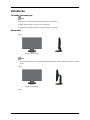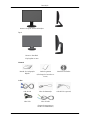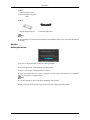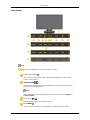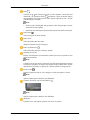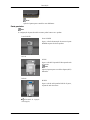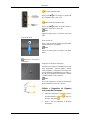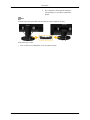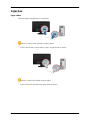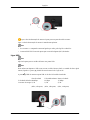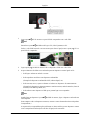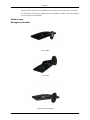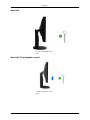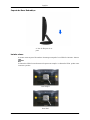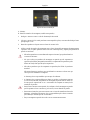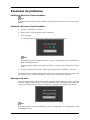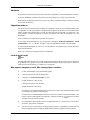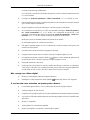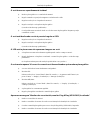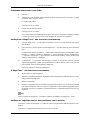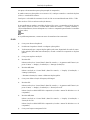ii
LCD MONITOR
quick start guide

Introdução
Conteúdo da embalagem
Nota
Verifique se os acessórios abaixo foram enviados com o monitor.
Se faltar algum acessório, contacte o seu revendedor.
Contacte um revendedor local para comprar acessórios opcionais.
Desembalar
Tipo 1
Monitor e base simples
Nota
• Não é possível fornecer o programa MagicRotation porque a base simples não suporta a função
Pivot.
Tipo 2
Monitor e base HAS
Tipo 3
9

Monitor e Suporte de Duas Dobradiças
Tipo 4
Monitor e base HAS
23 polegadas ou mais
Manuais
Manual de Configuração
Rápida
Cartão de garantia
(Não disponível em todos os
locais)
Manual do Utilizador
Cabos
Cabo D-Sub Cabo de alimentação Cabo DVI-D (opcional)
Cabo USB Cabo de áudio
(Fornecido apenas para os
modelos com altifalantes.)
Introdução
10

Cabos
(Aplicável apenas para os
modelos de bases com portas
USB.)
Outros
Pano de limpeza(Opção) Abraçadeira para cabos
Nota
O pano de limpeza só é fornecido para produtos com acabamento preto polido como uma característica
do produto.
Monitor
Definições Iniciais
Seleccione o idioma utilizando a seta para cima e para baixo.
O conteúdo apresentado irá desaparecer após 40 segundos.
Desligue e volte a ligar. Será apresentado novamente.
Pode ser apresentado até três (1) vezes. Certifique-se de que ajusta a resolução do seu computador
antes que esta atinja a contagem máxima.
Nota
A resolução exibida no ecrã é a resolução optimizada deste produto.
Regule a resolução do PC para que seja a mesma resolução optimizada deste produto.
Introdução
11

Parte frontal
Nota
Toque-lhes ligeiramente com os dedos para os utilizar.
Botão MENU [MENU/ ]
Abre o menu no ecrã e sai do menu. Utilizar também para sair do menu OSD ou
voltar ao menu anterior.
Tecla Personaliz.[ ]
Pode utilizar a atribuição da tecla personalizada para um botão Personalizado, de
acordo com as suas preferências.
Nota
Pode configurar a tecla personalizada para determinada função em Configurar >
Tecla Personaliz..
Botões Ajuste [ ]
Estes botões permitem regular opções no menu.
Botão Brilho [ ]
Quando não aparecer OSD no ecrã, carregue no botão para regular o brilho.
Introdução
12

Botão
Carregue em ' ' para seleccionar o sinal de vídeo enquanto o menu OSD está
desactivado. (Se carregar no botão '
' para alterar o modo de entrada, aparece
uma mensagem com o modo actual no canto superior esquerdo do ecrã – sinal de
entrada analógica ou digital.)
Nota
• Se seleccionar o modo digital, tem que utilizar o cabo DVI para ligar o monitor
à porta DVI da placa gráfica.
• Esta função não está disponível para produtos apenas com interface analógica.
Botão Entra [ ]
Activa uma opção de menu realçada.
Botão AUTO
Utilize este botão para auto ajuste.
(Disponível apenas no modo Analógico)
Botão de alimentação [ ]
Utilize este botão para ligar e desligar o produto.
Indicador de corrente
Esta luz acende durante o funcionamento normal e pisca uma vez quando os seus
ajustes são guardados.
Nota
Consulte a secção PowerSaver do manual, para obter mais informações relativas
às funções de poupança de energia. Para poupar energia, DESLIGUE o monitor
quando não for necessário ou quando não o utilizar durante um longo período.
Botão Volume[ ]
Quando não aparecer OSD no ecrã, carregue no botão para regular o volume.
Nota
Aplicável apenas para os modelos com altifalantes.
Terminal de saída de som dos auscultadores[ ]
Nota
Aplicável apenas para os modelos com altifalantes.
Altifalante
É possível ouvir som ligando a placa de som do PC ao monitor.
Introdução
13

Nota
Aplicável apenas para os modelos com altifalantes.
Parte posterior
Nota
A configuração da parte de trás do monitor poderá variar com o produto.
Porta POWER
Porta POWER
Ligue o cabo de alimentação do monitor à porta
POWER na parte de trás do produto.
DVI IN
DVI IN
Ligue o cabo DVI à porta DVI IN na parte de trás
do monitor.
Nota
Aplicável apenas para os modelos digitais (DVI)
dedicados.
RGB IN
RGB IN
Ligue o cabo D-sub à porta RGB IN de 15 pinos,
na parte de trás do monitor.
Terminal de Ligação
USB (Opção)
Introdução
14

UP (Porta upstream USB)
Ligue a porta UP do monitor e a porta USB
do computador com o cabo USB.
DOWN (Porta downstream USB)
Ligue a porta DOWN do monitor USB e o
dispositivo USB com o cabo USB.
Nota
Aplicável apenas para os modelos com portas
USB.
Porta AUDIO IN
Porta AUDIO IN
Ligue o cabo de áudio do monitor à porta de áudio
na parte traseira do computador.
Nota
Aplicável apenas para os modelos com altifa-
lantes.
Dispositivo de bloqueio
Kensington
Dispositivo de bloqueio Kensington
O dispositivo de bloqueio Kensington serve para
'fixar' fisicamente o sistema quando o utilizar
num local público. (O dispositivo de bloqueio tem
que ser adquirido separadamente.) Para saber co-
mo utilizar um dispositivo de bloqueio, contacte
o estabelecimento onde o adquiriu.
Nota
O local do dispositivo de bloqueio Kensington
pode ser diferente consoante o modelo.
Utilizar o Dispositivo de Bloqueio
Anti-roubo da Kensington
1. Introduza o dispositivo de bloqueio na ran-
hura Kensington no monitor e rode-o na
direcção de bloqueio .
2. Ligue o cabo do dispositivo de bloqueio
Kensington.
Introdução
15

3. Fixe o dispositivo de bloqueio Kensington a
uma secretária ou a um objecto estacionário
pesado.
Nota
Consulte Ligar cabos para obter mais informações sobre as ligações de cabos.
Abraçadeira para cabos
• Fixe os cabos com a abraçadeira, como se mostra na figura.
Introdução
16

Ligações
Ligar cabos
Utilize uma ligação apropriada para o computador.
Utilizar o conector D-sub (Analógico) na placa gráfica.
• .
Ligue o cabo de sinal à porta D-sub de 15 pinos, na parte de trás do monitor.
Utilizar o conector DVI (Digital) na placa gráfica.
• .
Ligue o cabo DVI à porta DVI IN na parte de trás do monitor.
17

Ligue o cabo de alimentação do monitor à porta power na parte de trás do monitor.
Ligue o cabo de alimentação do monitor à tomada mais próxima.
Nota
• Se o monitor e o computador estiverem ligados por cabos, pode ligá-los e utilizá-los.
• O terminal DVI IN é fornecido apenas para os modelos digitais (DVI) dedicados.
Ligar USB
Nota
Aplicável apenas para os modelos de bases com portas USB.
Nota
Pode utilizar um dispositivo USB como um rato, teclado, Memory Stick ou unidade de disco rígido
externa, ligando-o à porta DOWN do monitor sem ter de o ligar ao PC.
A porta
USB do monitor suporta USB 2.0 de Alta Velocidade Certificado.
Alta velocidade Velocidade máxima Baixa velocidade
Velocidade de dados 480 Mbps 12 Mbps 1,5 Mbps
Consumo de energia 2,5 W
(Máx., cada porta)
2,5 W
(Máx., cada porta)
2,5 W
(Máx., cada porta)
Ligações
18

1.
Ligue a porta
UP do monitor e a porta USB do computador com o cabo USB.
Nota
Para utilizar a porta DOWN tem de ligar o UP (Cabo Upstream) ao PC.
Utilize o cabo USB fornecido com este monitor para fazer a ligação entre a porta UP e a
porta USB do computador.
2.
Ligue a porta
DOWN do monitor USB e o dispositivo USB com o cabo USB.
3. Os procedimentos são idênticos aos utilizados para um dispositivo externo ligado ao PC.
• Pode ligar e utilizar um teclado e um rato.
• Pode reproduzir um ficheiro num dispositivo multimédia.
(Exemplos de dispositivos multimédia: MP3, câmara digital, etc.)
• Pode executar, mover, copiar ou eliminar os ficheiros no dispositivo de armazenamento.
(Exemplos de dispositivos de armazenamento: memória externa, cartão de memória, leitor de
memória, leitor MP3 tipo HDD, etc.)
• Pode utilizar outros dispositivos USB que se possam ligar a um computador.
Nota
Quando ligar um dispositivo à porta DOWN do monitor, ligue o dispositivo utilizando um
cabo adequado.
(Para comprar o cabo e os dispositivos externos, contacte o centro de assistência técnica do produto
correspondente.)
A empresa não se responsabiliza pelos problemas ou danos sofridos por um dispositivo externo
como consequência da utilização de um cabo de ligação não autorizado.
Ligações
19

Alguns produtos não estão em conformidade com a norma USB, o que pode provocar avarias.
Se o dispositivo avariar mesmo estando ligado ao computador, contacte o centro de assistência
técnica do dispositivo/computador.
Utilizar a base
Montagem do monitor
Base simples
Base HAS
Suporte de Duas Dobradiças
Ligações
20

Base HAS
A. Pino de bloqueio do su-
porte
Base HAS (23 polegadas ou mais)
A. Pino de bloqueio do su-
porte
Ligações
21

Suporte de Duas Dobradiças
A. Pino de bloqueio do su-
porte
Instalar a base
O monitor aceita um painel de interface de montagem compatível com VESA de 100 mm x 100 mm.
Nota
As dimensões VESA fornecidas acima são apenas um exemplo. As dimensões VESA podem variar
consoante o produto.
Base simples
Base HAS
Ligações
22

Suporte de Duas Dobradiças
A. Monitor
B. Painel de interface de montagem (vendido em separado)
1. Desligue o monitor e retire o cabo de alimentação da tomada.
2. Coloque o monitor LCD virado para baixo numa superfície plana, com uma almofada por baixo
para proteger o ecrã.
3. Retire dois parafusos e depois remova a base do monitor LCD.
4. Alinhe o painel da interface de montagem com os furos do painel de montagem da tampa traseira
e prenda-o com os quatro parafusos fornecidos com a base tipo braço, suporte para pendurar na
parede ou outra base.
• Não utilize parafusos com uma dimensão superior à normal, pois podem danificar
o interior do Monitor.
• No que se refere aos parafusos de montagem na parede que não respeitem as
especificações VESA para parafusos standard, o comprimento dos parafusos pode
diferir em função das especificações respectivas.
• Não utilize parafusos que não respeitem as especificações VESA de parafusos
standard.
Não aperte demais os parafusos, pois pode danificar o monitor ou fazer com que
caia e provocar ferimentos em alguém.
A Samsung não se responsabiliza por este tipo de acidentes.
• A Samsung não se responsabiliza por danos no produto ou ferimentos pessoais
no caso de ser utilizado um parafuso de montagem na parede sem ser VESA ou
de um tipo não especificado ou se o consumidor não respeitar as instruções de
instalação do produto.
• Para montar o monitor numa parede, deve adquirir o kit de montagem na parede
que lhe permite colocar o monitor a, pelo menos, 10 cm afastado da parede.
• Para mais informações, entre em contacto com o Centro de assistência técnica da
Samsung. A Samsung Electronics não se responsabiliza pelos danos causados
pela utilização de bases que não as indicadas.
• Faça a montagem na parede de acordo com as normas internacionais.
Ligações
23

Resolução de problemas
Verificação da função Teste Automático
Nota
O monitor inclui uma função de teste automático que lhe permite verificar se está a funcionar correc-
tamente.
Verificação da função Teste Automático
1. Desligue o computador e o monitor.
2. Retire o cabo de vídeo da parte de trás do computador.
3. Ligue o monitor.
Se o monitor estiver a funcionar bem, aparece uma caixa na figura a seguir.
Nota
Para modelos apenas com interface analógica, a opção “Analog/Digital” não é apresentada no
OSD da mensagem de aviso
Esta caixa aparece durante o funcionamento normal, se o cabo de vídeo se desligar ou for dani-
ficado.
4. Desligue o monitor e volte a ligar o cabo de vídeo; depois, ligue o computador e o monitor.
Se o ecrã do monitor continuar em branco depois de executar o procedimento anterior, verifique o seu
controlador de vídeo e o sistema informático; o monitor está a funcionar correctamente.
Mensagens de aviso
Se houver algum problema com o sinal de entrada, aparecerá uma mensagem no ecrã ou o ecrã ficará
em branco, embora o LED indicador de corrente se mantenha aceso. A mensagem poderá indicar que
o monitor se encontra fora do intervalo de varrimento ou que precisa de verificar o cabo de sinal.
Nota
Para modelos apenas com interface analógica, a opção “Analog/Digital” não é apresentada no OSD
da mensagem de aviso
49

Ambiente
A localização e posição do monitor poderão influenciar a qualidade e outras características do mesmo.
Se houver altifalantes com subwoofer perto do monitor, desligue-os e mude-os para outra sala.
Remova todos os dispositivos electrónicos, tais como rádios, ventoinhas, relógios e telefones num raio
de um metro do monitor.
Sugestões práticas
Um monitor recria os sinais visuais recebidos do computador. Assim, se houver algum problema com
o computador ou com a placa gráfica, a imagem pode desaparecer do monitor, as cores podem perder
nitidez, podem surgir interferências e o modo de vídeo pode não ser suportado, etc. Neste caso, veri-
fique primeiro a origem do problema e contacte em seguida um Centro de Assistência ou o seu
distribuidor.
Como verificar se o monitor está a funcionar em condições
Se não existir nenhuma imagem no ecrã ou aparecer a mensagem "Modo não optimizado", "Modo
recomendado **** x **** 60 Hz", desligue o cabo do computador mantendo o monitor ligado.
Se surgir alguma mensagem no ecrã ou se o ecrã ficar branco, isto significa que o monitor não está a
funcionar devidamente.
Neste caso, verifique se há alguma avaria no computador.
Lista de Verificação
Nota
Antes de pedir assistência técnica, consulte as informações desta secção para verificar se pode resolver
os problemas por si próprio. Se precisar realmente de assistência técnica, ligue para o número de
telefone na secção Informação ou contacte o seu revendedor.
Não aparece imagem no ecrã. Não consigo ligar o monitor.
Q: O cabo de alimentação está correctamente ligado?
A: Verifique a ligação do cabo de alimentação.
Q: Consegue ver "Verif. cabo de sinal" no ecrã?
A: (Ligado utilizando o cabo D-sub)
Verifique a ligação do cabo de sinal.
(Ligado utilizando o cabo DVI)
Se continuar a ver uma mensagem de erro no ecrã com o monitor correctamente ligado, verifique
se o monitor está regulado como analógico.
Se continuar a ver uma mensagem (de erro) no ecrã com o monitor correctamente ligado, veri-
fique se o monitor está regulado como analógico. Carregue no botão ‘
/ ’ para que o monitor
verifique a fonte do sinal de entrada.
Q: Se a alimentação estiver ligada, reinicie o computador para ver o ecrã inicial (o ecrã de início
de sessão), que pode ser visualizado.
A: Se o ecrã inicial (o ecrã de início de sessão) aparecer, inicie o computador no modo aplicável
(modo de segurança para o Windows ME/XP/2000) e altere a frequência da placa gráfica.
Resolução de problemas
50

(Consulte os Modos temp. predefinidos)
Se o ecrã inicial (o ecrã de início de sessão) não aparecer, contacte o Centro de assistência técnica
ou o seu revendedor
Q: Consegue ver "Modo não optimizado", "Modo recomendado **** x **** 60 Hz" no ecrã?
A: Esta mensagem aparece quando o sinal da placa gráfica excede a frequência e resolução máximas
que o monitor suporta correctamente.
A: Regule a frequência e resolução máximas que o monitor suporta correctamente.
A: Se a visualização exceder SXGA ou 75 Hz, será mostrada a mensagem "Modo não optimiza-
do", "Modo recomendado **** x **** 60 Hz". Se a visualização exceder 85 Hz, o ecrã
funcionará correctamente mas aparecerá a mensagem "Modo não optimizado", "Modo reco-
mendado **** x **** 60 Hz" durante um minuto, desaparecendo em seguida.
Mude para o modo recomendado durante este período de um minuto.
(A mensagem reaparece se o sistema for reiniciado.)
Q: Não aparece qualquer imagem no ecrã. O indicador de corrente do monitor está a piscar com
intervalos de um segundo?
A: O monitor está no modo PowerSaver (Poupança de energia).
A: Carregue numa tecla para activar o monitor e para que a imagem reapareça no ecrã.
A:
Se continuar sem imagem, carregue no botão ' / '. Depois, volte a carregar em qualquer tecla
do teclado para activar o monitor e para que a imagem reapareça no ecrã.
Q: Está ligado utilizando o cabo DVI?
A: Pode surgir um ecrã em branco se iniciar o sistema antes de ligar o cabo DVI ou se desligar e
voltar a ligar o cabo DVI com o sistema a funcionar, porque certos tipos de placas gráficas não
enviam sinais de vídeo. Ligue o cabo DVI e depois volte a reiniciar o sistema.
Não consigo ver o Menu digital.
Q: Bloqueou o Menu digital (OSD) para impedir alterações?
A: Desbloqueie o OSD carregando no botão [MENU/ ] durante pelo menos cinco segundos.
O ecrã mostra cores estranhas ou apenas preto e branco.
Q: O ecrã mostra apenas uma cor, como se olhasse para ele através de papel celofane?
A: Verifique a ligação do cabo de sinal.
A: Certifique-se de que a placa gráfica se encontra completamente encaixada na respectiva ranhura.
Q: As cores do ecrã ficaram estranhas depois de executar um programa ou devido a uma falha entre
aplicações?
A: Reinicie o computador.
Q: A placa gráfica foi correctamente regulada?
A: Regule a placa gráfica consultando o manual da placa gráfica.
Resolução de problemas
51

O ecrã tornou-se repentinamente instável.
Q: Mudou a placa gráfica ou o controlador da mesma?
A: Regule o tamanho e a posição da imagem no ecrã utilizando o OSD.
Q: Regulou a resolução ou a frequência do monitor?
A: Regule a resolução e a frequência da placa gráfica.
(Consulte os Modos temp. predefinidos)
Q: O ecrã poderá tornar-se instável devido ao ciclo dos sinais da placa gráfica. Reajuste a posição
consultando os OSD.
O ecrã está desfocado ou não é possível regular o OSD.
Q: Regulou a resolução ou a frequência do monitor?
A: Regule a resolução e a frequência da placa gráfica.
(Consulte os Modos temp. predefinidos)
O LED está a piscar mas não aparecem imagens no ecrã.
Q: A frequência encontra-se devidamente regulada quando verifica o tempo no menu?
A: Regule devidamente a frequência consultando o manual da placa gráfica e os Modos temp.
predefinidos.
(A frequência máxima para cada resolução poderá diferir com o produto.)
O ecrã mostra apenas 16 cores. As cores do ecrã foram alteradas após mudar a placa gráfica.
Q: As cores do Windows foram devidamente configuradas?
A: Windows XP :
Defina a resolução no "Control Panel" (Painel de controlo) → "Appearance and Themes" (As-
pecto e Temas) → "Display" (Visualização)→ "Settings" (Definições).
A: Windows ME/2000 :
Defina a resolução no "Control Panel" (Painel de controlo) → "Display" (Visualização) →
"Settings" (Definições).
Q: A placa gráfica foi correctamente regulada?
A: Regule a placa gráfica consultando o manual da placa gráfica.
Aparece a mensagem "Monitor não reconhecido, monitor Plug & Play (VESA DDC) localizado".
Q: Instalou o controlador do monitor?
A: Instale o controlador do monitor de acordo com as Instruções de Instalação do Controlador.
Q: Consulte o manual da placa gráfica para ver se o a função Plug & Play (VESA DDC) é suportada.
A: Instale o controlador do monitor de acordo com as Instruções de Instalação do Controlador.
Resolução de problemas
52
A página está carregando ...
A página está carregando ...
A página está carregando ...
-
 1
1
-
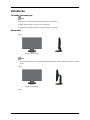 2
2
-
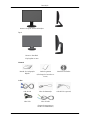 3
3
-
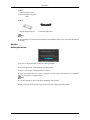 4
4
-
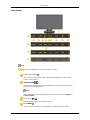 5
5
-
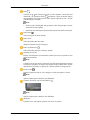 6
6
-
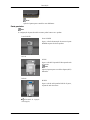 7
7
-
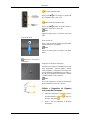 8
8
-
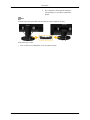 9
9
-
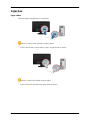 10
10
-
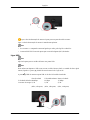 11
11
-
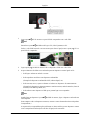 12
12
-
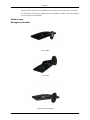 13
13
-
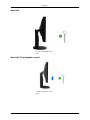 14
14
-
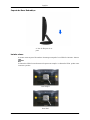 15
15
-
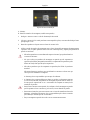 16
16
-
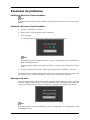 17
17
-
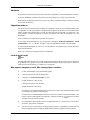 18
18
-
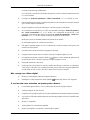 19
19
-
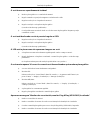 20
20
-
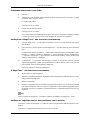 21
21
-
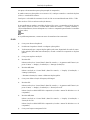 22
22
-
 23
23